Viele haben sicher schon einmal von einer Custom Recovery gehört. In der Regel dient diese dazu, neue ROMs zu flashen, ROOT-Rechte zu erlangen oder vollständige Systembackups anzulegen, d.h. selbst nach einem ROM-Wechsel kann zurück zu einem anderen ROM mit allen getroffenen Einstellungen und installierten Apps zurückgekehrt werden.
Besonders verbreitet sind dabei TWRP (Team Win Recovery Project) und CWM Recovery (Clockwork Mod Recovery). In diesem Artikel zeige ich die Installation von TWRP. Diese sollte mit allen Geräten auf dieser Seite durchfürbar sein. Wichtig ist es dabei, dass der Bootloader eures Gerätes nicht gesperrt ist.
Ist der Bootloader noch gesperrt, so solltet ihr euch zunächst eine Anleitung zum Entsperren des Bootloaders suchen. Die Methoden sind je nach Gerät unterschiedlich und meistens mit einem Garantieverlust verbunden.
Schritt 1 Computer und Smartphone vorbereiten
Auf eurem Gerät geht ihr in den Einstellungen zu Über das Telefon und drückt 7 Mal auf Build-Nummer. Anschließend sind die Entwickleroptionen in den Einstellungen freigeschaltet. Dort sucht ihr nach Android-Debugging und aktiviert adb über USB.
Für die Installation einer Custom Recovery ohne gerootetes Gerät benötigt ihr adb (Android Debug Bridge) und das fastboot-Tool. Schließt euer Gerät jetzt per USB an euren Computer an.
Linux
Unter Linux erhaltet ihr die beiden Tools aus den Paketquellen: sudo apt-get install android-tools-adb android-tools-fastboot.
Windows
Unter Windows könnt ihr Minimal ADB and Fastboot installieren. Beachtet dabei, dass ihr die Kommandozeile dann im Installationsordner, in der Regel C:\Program Files (x86)\Minimal ADB and Fastboot, starten müsst. Mit einem Rechtsklick im entsprechenden Ordner bei gehaltener SHIFT-Taste und Auswahl des Punktes Eingabeaufforderung hier öffnen geht das jedoch recht schnell.
adb-Treiber für euer Gerät installieren
Bei vielen Geräten funktioniert der adb Naked Driver oder der Samsung-Treiber, der auch bei sehr vielen Geräte funktioniert (steht auf der verlinkten Seite unter Manual Installation). Diesen ladet ihr herunter und entpackt ihn in einen beliebigen Ordner. Im Anschluss wählt ihr im Geräte Manager (Start –> Rechtsklick auf Dieser PC/Computer –> Geräte-Manager oben links) das noch nicht mit einem Treiber ausgestattete ADB-Gerät (Markiert durch ein !). Macht einen Rechtsklick auf das Gerät und wählt Treibersoftware aktualisieren.
adb Naked Treiber
In der nachfolgenden Routine wählt ihr Auf dem Computer nach Treibersoftware suchen und legt anschließend den Ordner mit den ADB-Treibern zum Durchsuchen aus. Nach erfolgreicher Installation des Treibers könnt ihr adb verwenden.
Samsung ADB-Treiber
Hat der obige Schritt nicht geklappt, so probiert es doch mit dem oben verlinkten Samsung Treiber. Nach dem Klick auf Treibersoftware aktualisieren wählt ihr wieder Auf dem Computer nach Treibersoftware suchen und anschließend Aus einer Liste von Gerätetreibern auf dem Computer auswählen. Im nachfolgende Dialog klickt ihr auf ADB-Interface und anschließend Weiter und wählt im nächsten Schritt SAMSUNG Android ADB Interface und klickt erneut auf Weiter. Den anschließenden Warnhinweis „Es wird nicht empfohlen, diesen Gerätetreiber zu installieren, da nicht bestätigt werden kann, dass er mit den vorhandenen Hardwarekomponenten kompatibel ist. …“ bestätigt ihr mit Ja.
Schritt 2 TWRP herunterladen und in den Fastboot Modus wechseln
Sucht euch auf der Devices-Seite von TWRP euer Gerät heraus und ladet eine aktuelle TWRP-Version herunter. Unter Windows solltet ihr die Datei direkt in den Ordner von Minimal ADB and Fastboot herunterladen.
adb devices sollte jetzt euer Androidgerät anzeigen. Ist das nicht der Fall, so funktionieren eure ADB-Treiber nicht oder ADB ist auf dem Smartphone nicht aktiviert.
Mit adb reboot bootloader schickt ihr euer Telefon in den Fastboot-Modus. Das sollte in der Regel dann auch auf dem Display angezeigt werden.
Alternativ führt auch eine Kombination aus gehaltener POWER und Lautstärke leiser/lauter-Taste für 3 Sekunden bei ausgeschaltetem Gerät in den Fastboot-Modus. Beim Oneplus One ist es zum Beispiel die Kombination POWER und Lautstärke lauter.
Klappt der Wechsel in den Bootloader nicht, so müsst ihr eventuell adb nochmal für den verwendeten Rechner freigeben und obigen Befehl erneut ausführen. Euer Android Gerät fragt euch beim ersten Verbindungsversuch, ob ihr adb Zugriff von diesem Rechner zulassen wollt.
Schritt 3 TWRP im fastboot-Modus flashen
Im fastboot-Modus angekommen flasht ihr mit fastboot flash recovery twrp.img die Recovery auf euer Gerät. Statt twrp.img müsst ihr natürlich den Dateinamen eurer twrp-Version eingeben.
fastboot reboot bringt euch zurück ins System. Ein anschließendes adb reboot recovery bringt euch ins frisch installierte Recovery-System.
Alternativ führt auch eine Kombination aus gehaltener POWER und Lautstärke leiser/lauter-Taste für 3 Sekunden bei ausgeschaltetem Gerät in den Recovery-Modus. Beim Oneplus One ist es zum Beispiel die Kombination POWER und Lautstärke leiser.
Schritt 4 Spaß mit TWRP haben
Hinter dem übersichtlichen und klar strukturierten Menü von TWRP verbergen sich folgende Funktionen:
- Zugriff auf Speicher des Telefons und per OTG angeschlossener Geräte per MTP
- TWRP/NANDROID Backup erstellen und wiederherstellen
- Rücksetzen auf Werkseinstellungen
- ZIPs installlieren/flashen
- adb Sideload
- Terminal
- Dateimanager
- SELinux-Kontexte korrigieren
- Neustart ins System, in Recovery, in den Bootloader und Ausschalten
Hier gibt’s auch eine Bildergalerie über mögliche Funktionen und Einstellungsmöglichkeiten.
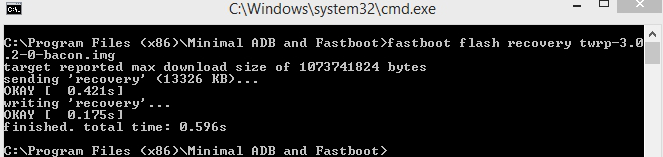
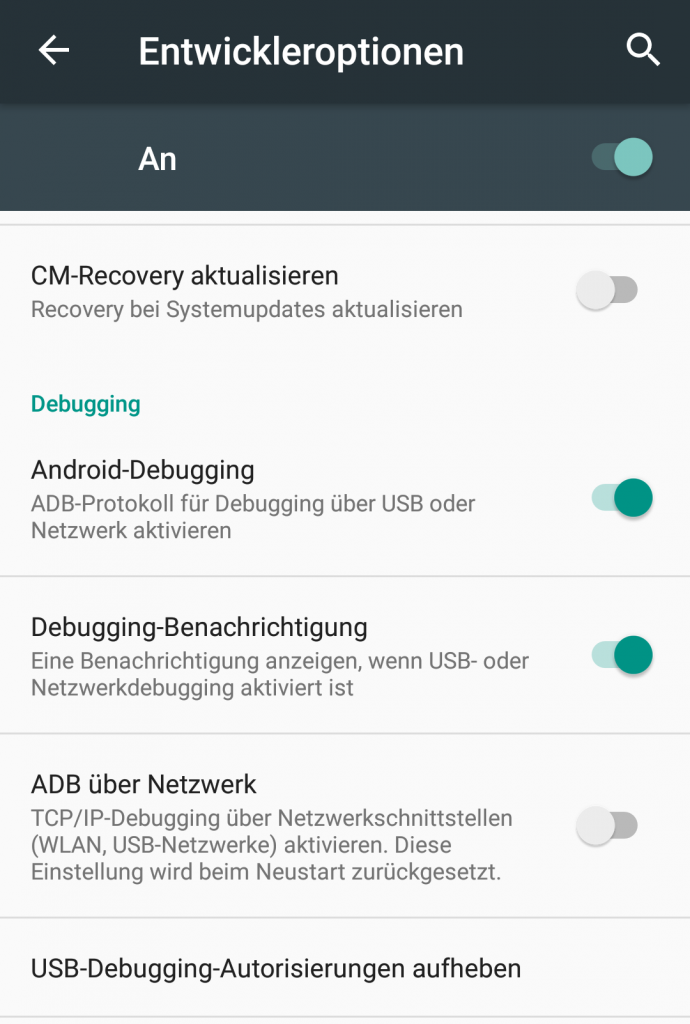
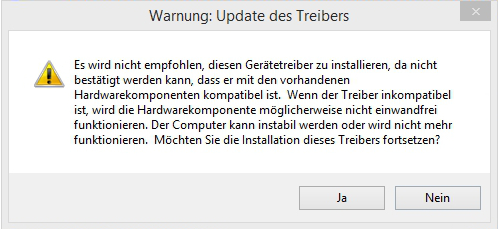

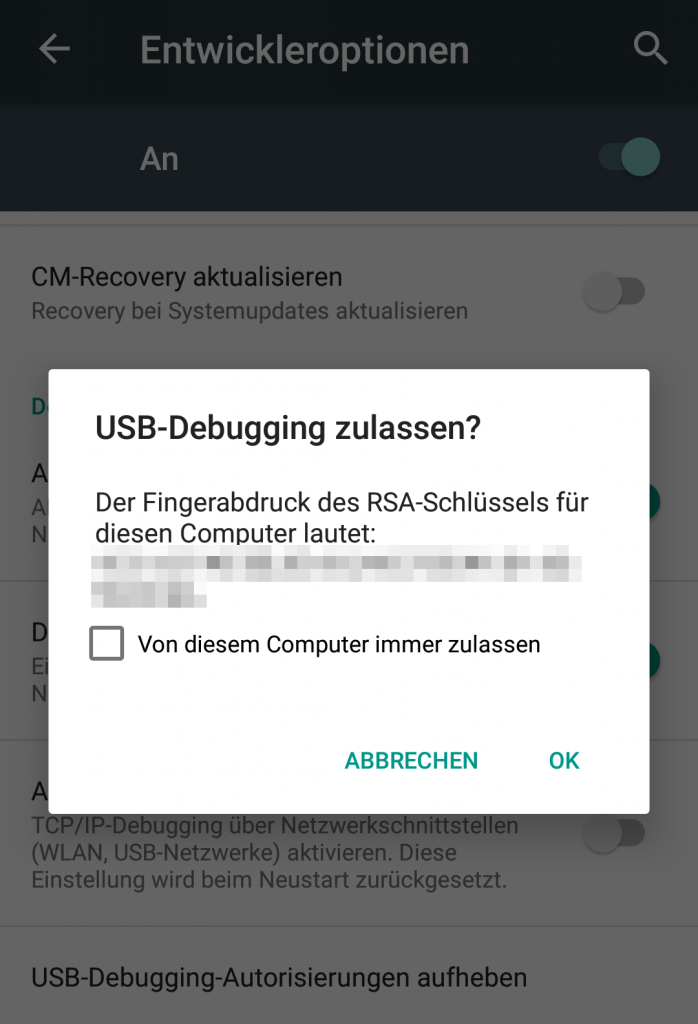
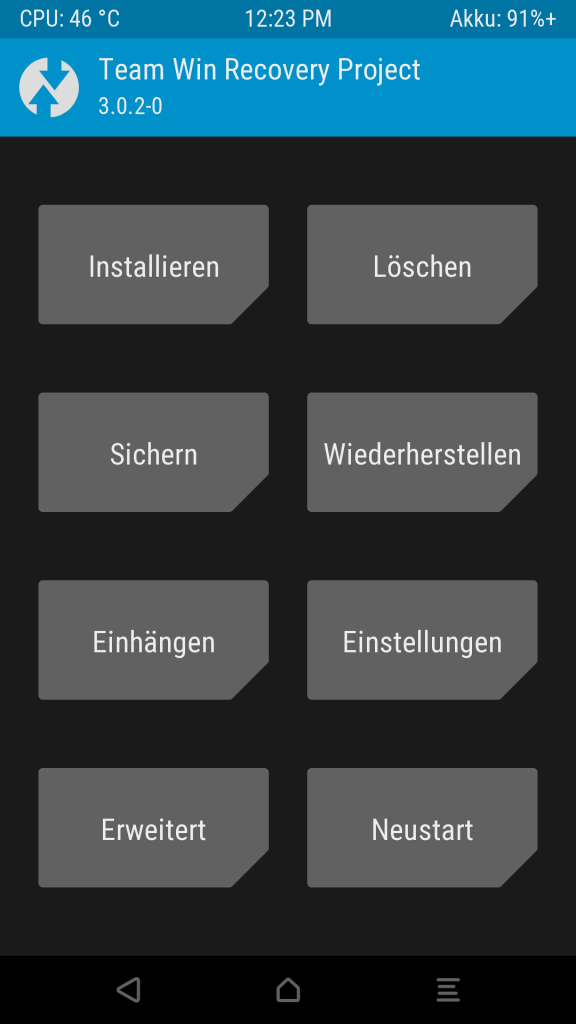
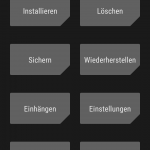
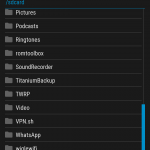
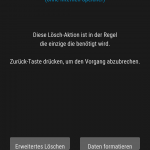
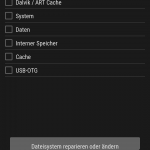
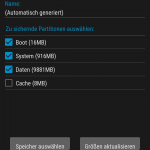
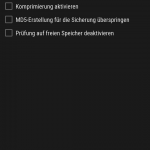
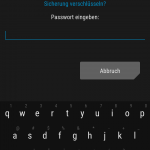
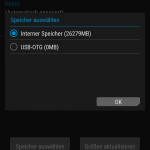
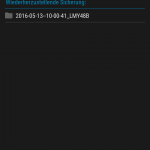
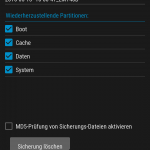
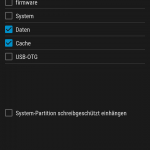
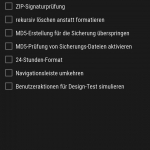
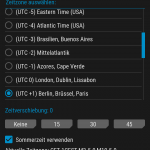
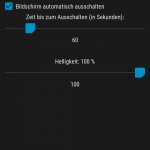
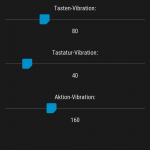
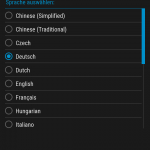
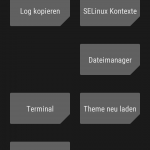

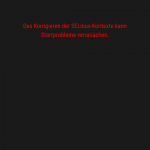
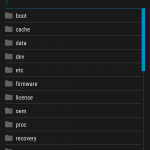
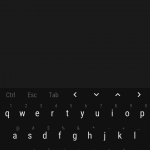
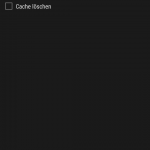
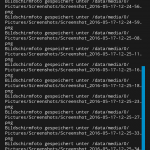
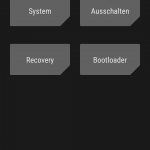
wenn ich die twrp.img flashen will, kommt als nächstes waiting for any devices.
dann passiert nichts mehr.
was kann ich bei so einem fall tun?
Hallo,
benutzt du Windows oder Linux? Unter Windows ist es meistens ein Treiber- oder Rechteproblem. Ich würde versuchen, fastboot als Administrator auszuführen (Rechtsklick auf die fastboot.exe).
Als nächstes kannst du mal prüfen, ob fastboot dein Gerät jetzt erkennt. Gib dazu folgendes ein:
fastboot devices
Wird dein Gerät jetzt angezeigt, kannst du der Anleitung weiter folgen.
Ansonsten musst du die Treiber für fastboot nochmal nachinstallieren. Dazu kann ich ,bei Bedarf, gerne nochmal schreiben.
Hallo,
ich habe das gleiche Problem und benutze Windows 10. Fastboot.exe habe ich als Administrator ausgeführt, aber wenn ich fastboot devices eingebe, erhalte ich keine Antwort.
Wie installiere ich fastboot Treiber?
Hallo,
wie hast du fastboot denn installiert? MIt dem Minimal Adb And Fastboot Installer von oben?
adb devices funktioniert aber? Dann könnte es sein, dass du nicht im Fastboot Modus bist.
Hi, ich hab alles gemacht. Will ich dann per adb reboot recovery booten startet das handy auch neu, allerdings erscheint dann statt dem twrp menü nur ein android männchen auf dem rücken mit roten Ausrufezeichen…
Jemand ne idee?
Hallo,
dann hat die Installation der Recovery (TWRP) nicht funktioniert. Probiere mal im fastboot-Modus (mit adb reboot bootloader) ob dein Gerät erkannt wird. Mit fastboot devices. Wenn das der Fall ist dann sollte es eigentlich klappen. Wenn dein Gerät aber nicht erkannt wird, dann liegt es daran und du musst eventuell den Treiber neuinstallieren. Welches Betriebssystem benutzt du?
Hallo, ich hoffe, hier liest noch jemand ? :))
Exakt das obige Problem habe ich auch. Ich habe inzwischen cmd als Administrator gestartet, aber auch ohne Erfolg des Flash’s.
Ich denke, dass die Fehleranzeige “ slot-suffixes: not found“ beim Reboot und vorher beim Flashen “ Image not signed or corrupt“ normal sind ? Hab das auf Videos auch so gesehen.
Nach dem Flashen und Reboot bleibt auch bei mir „Waiting for any device“ in der Konsole, aber das motoG5 bootet mit entsprechender Verzoegerung ganz normal.
Im MotoG5 erscheint waehrend der Wartezeit auch das Android-Maennchen und „kein Befehl“.
„Minimal ADB und Fastboot“ habe ich mit der neuesten Version (11.01.2018 17:53h) installiert.
Bekomme ich noch einen Tipp?
Mir geht es eigentlich nur darum, das motoG5 zu rooten, weil ich eine bestimmte APP inst. will, die das erfordert (zum Blocken von Calls und SMS ohne Absender-TelNummer, was mit meinem alten Samsung Wave3 super funktioniert hat und mit Android bisher nicht).
Danke fuer hilfreiche Tipps!
Bert
Zu „slot-suffixes: not found“ kann ich leider nichts sagen, das habe ich noch nie gehört und „Image not signed or corrupt“ scheint normal zu sein.
Hast du nach dem reboot „adb reboot recovery“ gemacht? Sonst geht auch USB-Kabel raus und gleichzeitig Lautstärke-Leiser/Lautstärke-Lauter + Einschaltknopf drücken. Landest du weder mit Lauter noch mit Leiser in der Recovery hat die Installation nicht geklappt.
Hier nochmal zwei Links dazu:
https://forum.xda-developers.com/g5/development/official-twrp-3-1-1-0-moto-g5-t3699737
https://forum.xda-developers.com/g5/how-to/root-root-moto-g5-cf-auto-root-chainfire-t3679457
Danke, dass du dich gemeldet hast.
Ich hatte beide Moeglichkeiten (mehrfach) versucht, in die Recovery zu kommen. Ging nicht.
Soeben habe ich die Mini ADB + Fastboot deinstalliert und die sog. „15 sec“ ADB-Variante installiert und zu Flashen versucht. Hier bekam ich KEINE der obigen Fehlermeldungen, ausser „Image not signed or corrupt“
Es sah gut aus, das motoG5 bootete, aber als es in den RecoveryMode sollte, blieb es wieder mit dem gruenen Maennchen und „kein Befehl“-Anzeige haengen. Wie zuvor – keine Aenderung. Zumindest ist nichts zerschossen ;))
Ich beschaeftige mich jetzt mit deinen Links und eventuell mit einer anderen Moeglichkeit zu rooten.
Danke erstmal, ich melde mich, wenn/falls ich es hinbekommen habe.
Gruss, Bert
Nachtrag: hatte cmd als Administrator ausgefuehrt und das auch vorher schon so versucht…….:((
…es hat geklappt, allerdings mit „Magisk-v14.0.zip. Mein motoG5 XT1676 ist gerootet.
Youtube machte es moeglich. Habe dort ein Video fuer exakt mein Modell gefunden und das Beste: alle dort angefuegten Download-Links funktionierten und das Allerbeste: man laedt einen zip-Ordner mit einer fertigen Batch-Datei und saemtlichen benoetigten adb + fastboot-Dateien, einschliesslich cmd.exe, herunter.
Wermutstropfen: die Anleitung kommt aus Brasilien und die schriftl. Hinweise im Video sind auf Portugiesisch, aber jeder Schritt ist im Video aufgefuehrt und nachvollziehbar.
Vielleicht ein kl. Tipp: wenn „ADB devices“ das Phone mit der Seriennummer nicht anzeigt, kann man den Versuch getrost abbrechen. Ich habe den Prozess adb.exe unter Windows nach einem Fehlversuch ausgeknippst, danach noch einmal geflasht, dann ging es.
Danke trotzdem, bin nicht duemmer geworden, als ich schon war 😉
Bert